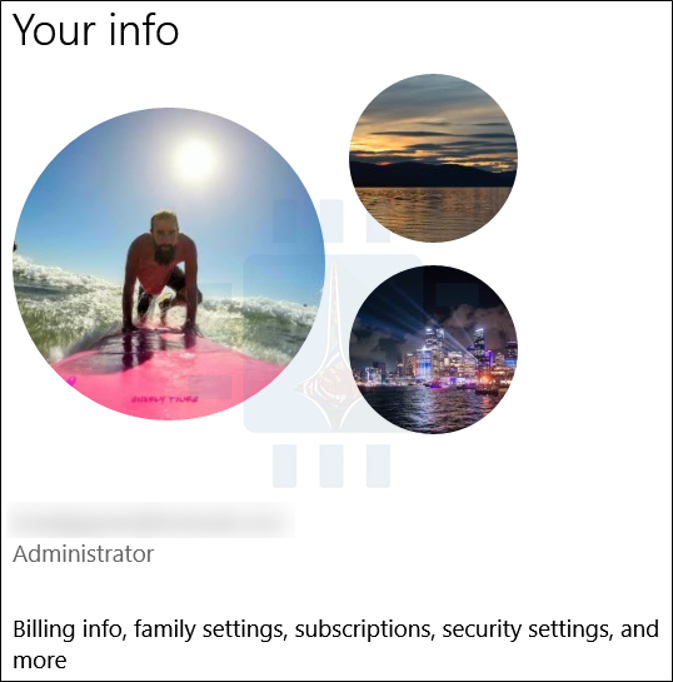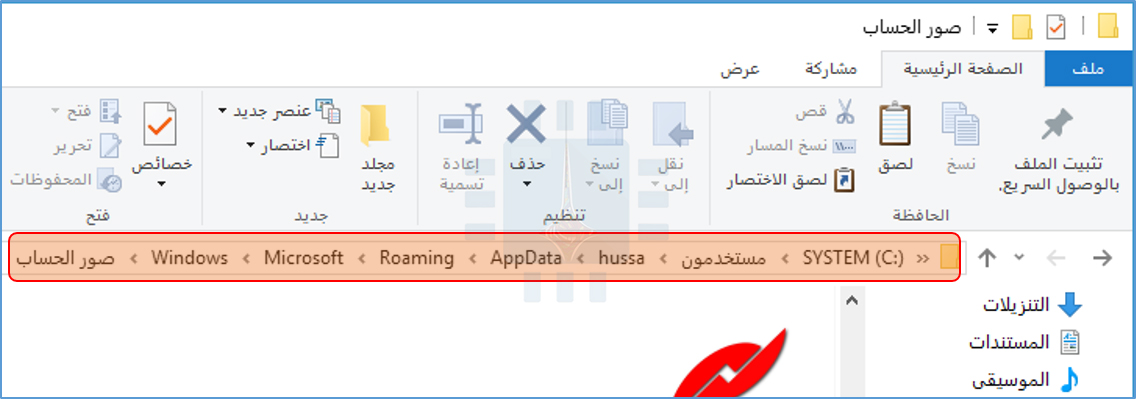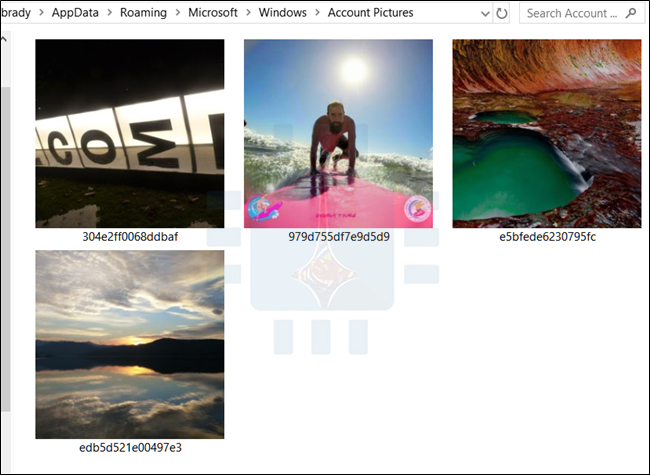بعد تغيير صورة حساب Windows 10 إلى شيء ذي شخصية أكثر قليلاً، يتم تخزين الصور الثلاثة الأخيرة كصور مصغرة في تطبيق الإعدادات. إليك كيفية إزالة هذه الصور المصغرة القديمة إذا كنت منزعجاً من رؤيتها وتريد البدء من جديد.
كلما قمت بتغيير صورة حسابك من الإعدادات > حسابات المستخدمين > معلوماتك، يعرض ويندوز Windows الصور المصغرة لأحدث ثلاثة صور.
كما أنه يخزن كل صورة حساب استخدمتها من قبل. إذا قمت بتغيير صورة حسابك، فقد يكون هناك عدد غير قليل منها تريد التخلص منها.
للأسف، التخلص منها ليس سهلاً مثل النقر بزر الماوس الأيمن على الصورة القديمة أو الضغط على مفتاح الحذف Delete ، ولكن هناك طريقة للتخلص منها إذا أردت.
افتح متصفح الملفات File Explorer بالضغط على Win + E وألصق المسار التالي في شريط العناوين، وقم بتغيير الجزء <Username> إلى اسم حساب المستخدم الحالي. إذا كنت غير متأكد من اسم المجلد، فيمكنك أيضاً الانتقال إلى الموقع.
C:\Users\<Username>\AppData\Roaming\Microsoft\Windows\AccountPictures
أو بالعربية كما هو ظاهر في لقطة الشاشة أدناه (مع استبدال اسم الحساب الخاص بي باسم حسابك).
ستجد هنا جميع صور الحساب التي سبق لك إضافتها إلى حسابك باستخدام تطبيق الإعدادات.
حدد أي صور لم تعد ترغب بها، ثم اضغط على مفتاح الحذف Delete لإرسالها إلى سلة المحذوفات.
بعد حذف الصور، ستختفي من سجل صور المستخدم في تطبيق الإعدادات. إذا لم تحذف جميع صور الحساب القديمة من هذا المجلد، فسيعرض ويندوز Windows الصور المصغرة لأحدث الصور التي لا تزال موجودة.
هذا كل ما في الأمر! ليس من الصعب حذف صور حساب المستخدم القديم هذه؛ يجب عليك فقط أن تعرف أين تجدها!